ps如何替换背景图片?ps替换背景图片教程
2019-09-18 16:54如何用ps替换背景图片,ps怎样换背景图片,你是否了解呢?如果你迫切想知道如何操作,那么小编将告诉你。
ps替换背景图片操作
1、选择工具:如果你的电脑中没有ps软件,那么小编推荐稿定设计线上ps工具,线上操作,即刻保存简单易学。
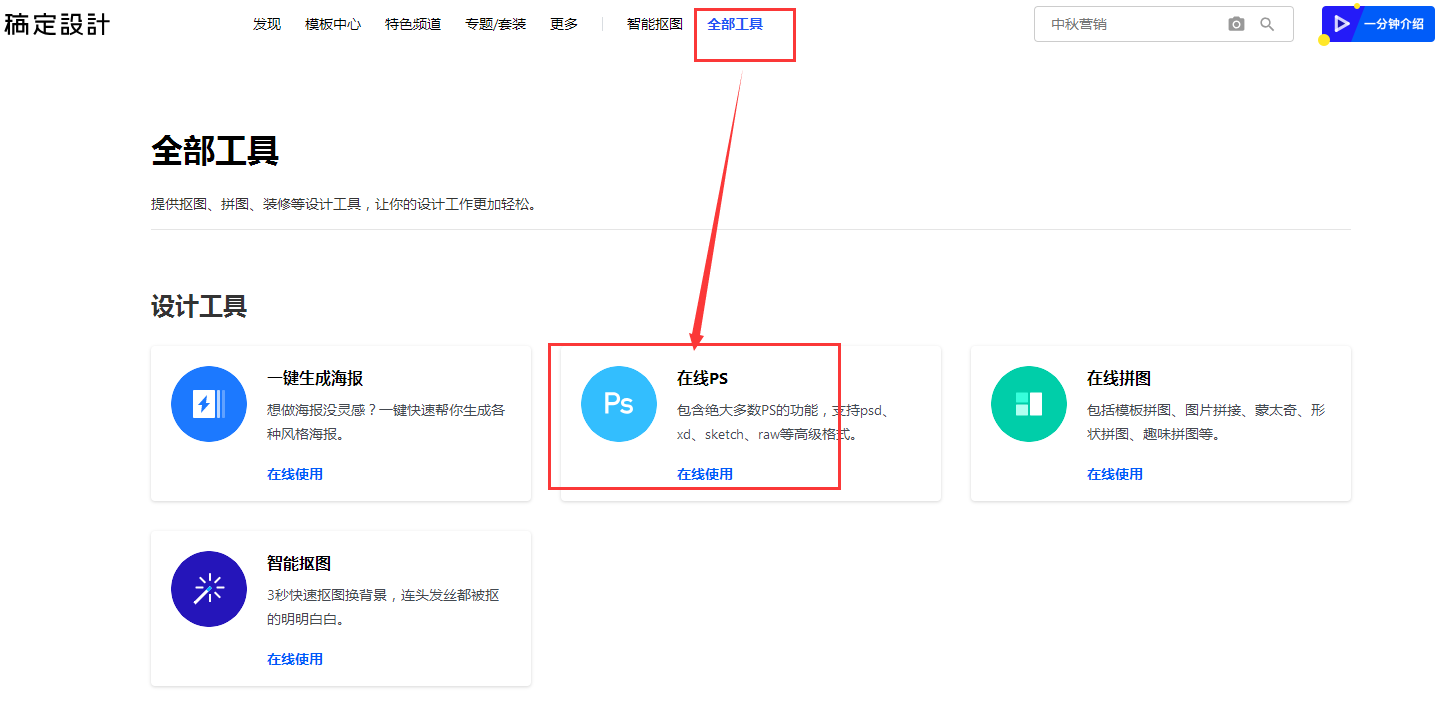
2、导入图片:选择从电脑打开想要更换背景的图片。Crtl+J复制图片,关闭原始图层的小眼睛,栅格化图片格式。
3、开始抠图:简单的图片是用魔棒工具就可以。选择左侧工具栏的魔棒工具扩选选区,设置好选区图标(第二个),调节容差数值,数值越大魔棒可选颜色越广,反之当数值为0的时候,魔棒只能选择一种颜色。
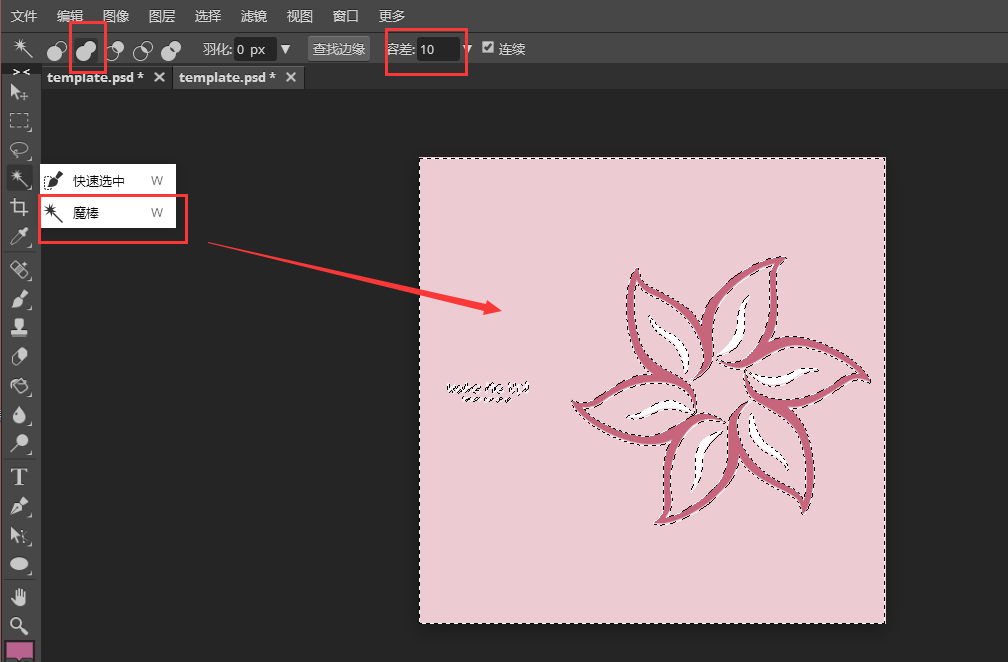
4、Delete键删除选区,或者ctrl+shift+I作选区反选,再按住ctrl+J复制选区新建图层。这样我们就获得了一个抠好的新图层。
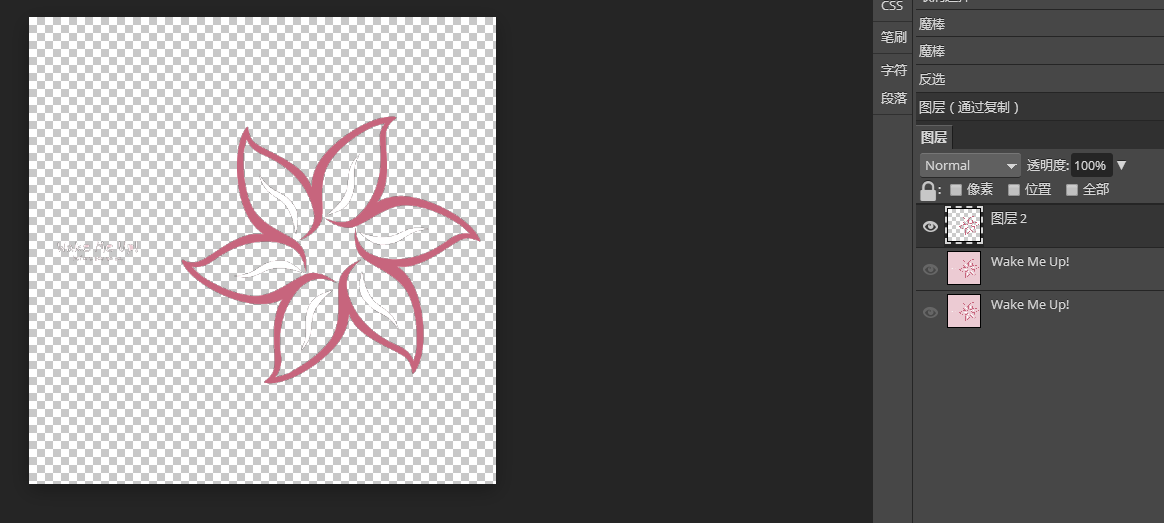
5、纯色背景的喜欢,可以之间新建矩形图层,若想更改图层颜色,可双击图层预览图,也就可以选择菜单栏中的填充更改颜色;
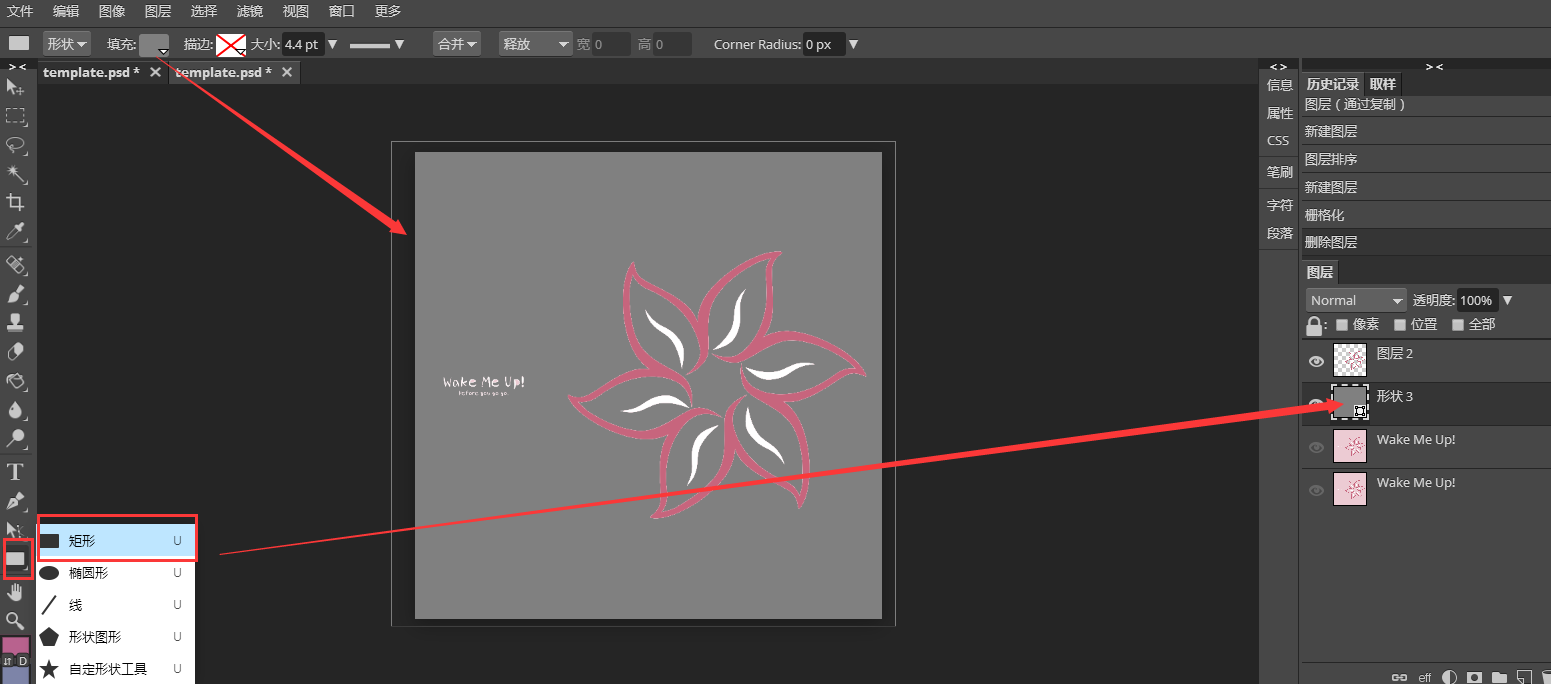
6、初次之外,我们还可以选择新建填充图层,也是非常简单的一种更换背景图的方式
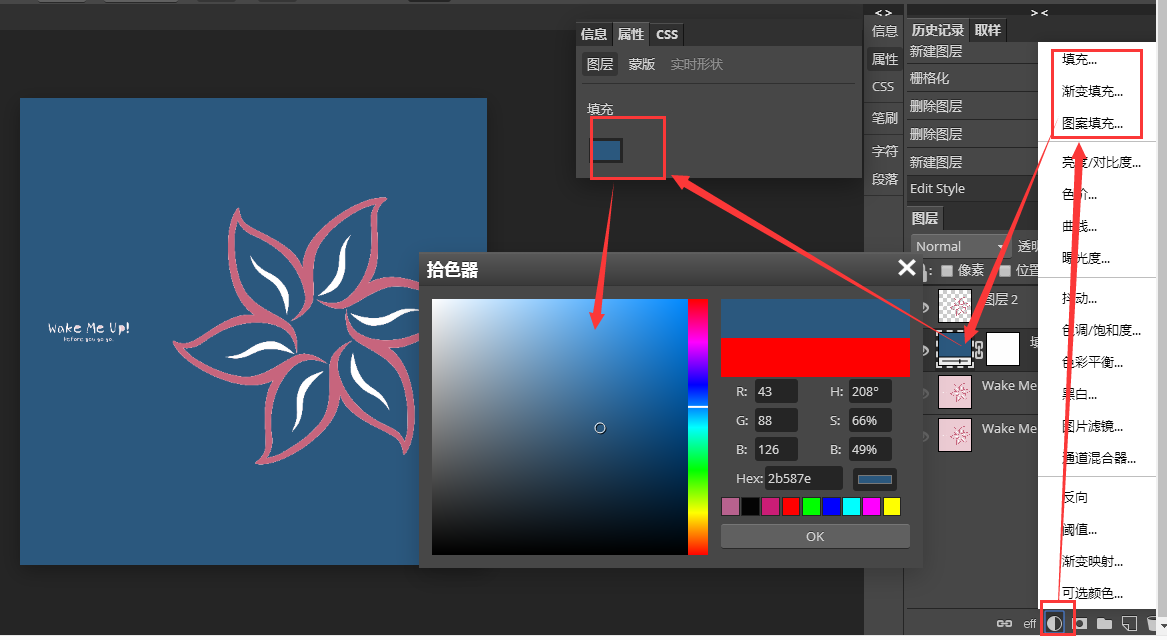
7、如果你想更换其它的背景图片,可以把保存的图片拖进ps面板中调整大小,完成ps怎么替换背景图片的步骤。
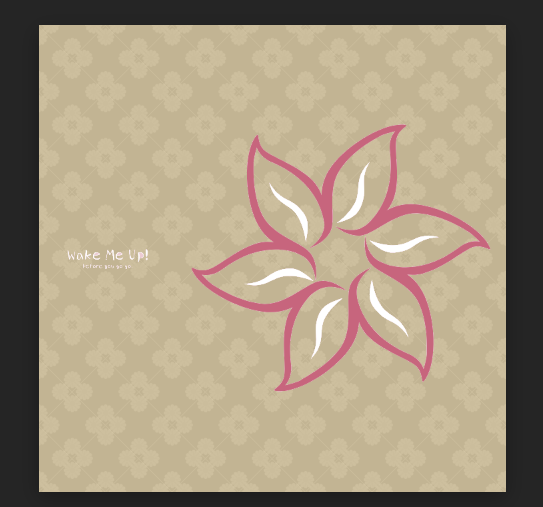
ps怎样替换背景图片就说到这里了,大家学会了吗?看似步骤繁多,实际操作非常简单,只需要多多练习记住各种快捷键的含义,就可以啦,快行动起来吧!
接下来看看
































